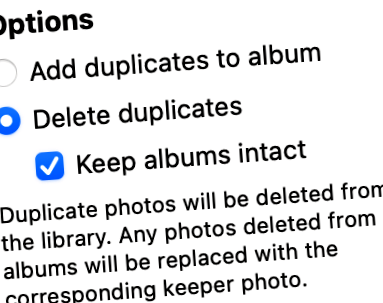După ce ați terminat de ales ce fotografii să păstrați și pe care să le aruncați la coș, faceți clic pe butonul „Coșuri de gunoi duplicate” din colțul din dreapta sus pentru a scăpa de fotografiile duplicate. Puteți specifica modul de gestionare a fotografiilor duplicate în secțiunea „Opțiuni” din partea de jos a ferestrei.
Ștergeți fotografiile duplicate
PowerPhotos poate șterge direct fotografiile duplicate din bibliotecă pentru dvs., deci nu trebuie să faceți pași suplimentari. Veți vedea un avertisment de confirmare suplimentar afișat de macOS înainte ca ștergerea să fie finalizată.
Păstrați albumele intacte
Când ștergeți fotografii din biblioteca dvs., este posibil ca unele dintre acele fotografii să aparțină în prezent unuia sau mai multor albume din biblioteca respectivă. Ștergerea fotografiilor va elimina, de asemenea, acele fotografii din albumele lor, dar cu această opțiune activată, PowerPhotos va înlocui fiecare fotografie ștearsă cu fotografia de păstrare corespunzătoare din același grup duplicat. Rezultatul final este că toate albumele dvs. vor rămâne intacte, cu același număr de fotografii, chiar și după ce ați șters duplicatul.
Rețineți că această opțiune se aplică numai atunci când fotografia în coșul de gunoi și portarul aparțin aceleiași biblioteci. Dacă căutarea dvs. duplicat se întinde pe mai multe biblioteci (să le numim „Biblioteca А“ și„ Biblioteca B „B), atunci dacă fotografia care este în coșul de gunoi se află în biblioteca A, iar păstratorul se află în biblioteca B, atunci orice albume din biblioteca A care conținea fotografia în coșul de gunoi va fi să nu fie înlocuită fotografia.
Adăugați duplicate în album
Dacă preferați să nu vă ștergeți fotografiile imediat, puteți face ca PowerPhotos să le colecteze într-un album pentru dvs.
PowerPhotos va crea un album numit „PowerPhotos duplicate coșul de gunoi” pop în biblioteca dvs. de fotografii și îl va completa cu toate fotografiile care au fost marcate pentru a fi aruncate în coșul de gunoi. PowerPhotos vă va conduce apoi prin pașii necesari pentru a șterge fotografiile din bibliotecă. Rețineți că toți acești pași se fac în aplicația Fotografii și nu din PowerPhotos.
1пјЋSelectați Coșul de gunoi Aduceți Fotografii în față și selectați albumul „Coș de gunoi duplicat PowerPhotos” din lista de albume. PowerPhotos poate efectua acest pas făcând clic pe butonul Selectați albumul pentru mine.
2пјЋSelectați Toate fotografiile Selectați toate fotografiile din albumul „Coșul de gunoi duplicat PowerPhotos”, fie apăsând comanda-a, fie selectând „Selectați toate” din meniul Editare.
3пјЋȘtergeți fotografii Apăsați comanda-ștergere pentru a muta toate fotografiile în albumul „Șters decent”, scoțându-le din bibliotecă. Rețineți că doar apăsând tasta de ștergere singură, se vor elimina doar fotografiile din album și nu se vor șterge din bibliotecă.
După ștergere După ce fotografiile au fost șterse, acestea vor rămâne în albumul „Șters decent” până când Fotografiile le șterg definitiv în 40 de zile. Acest lucru vă oferă șansa de a-i „șterge” pentru o vreme, în caz că vă răzgândiți. Puteți face acest lucru selectând albumul „Șters decent”, selectând fotografiile pe care doriți să le anulați și făcând clic pe butonul „Recuperare”. Dacă doriți să ștergeți fotografiile imediat pentru a elibera spațiu pe disc, puteți face clic pe butonul „Ștergeți tot”, care le va șterge imediat și definitiv.
- Ghid pentru alimente și mâncăruri - Ajutor și sfaturi pentru îngrijirea Degus Degu
- Mituri alimentare 8 adevăruri care vă ajută să vă reduceți riscul de cancer MD Anderson Cancer Center
- Sfaturi pentru examen Cum să-l ajuți pe copilul tău să aibă performanțe mai bune, dietă și alți factori - NDTV Food
- Nu vă panicați! Luați o abordare metodică pentru a vă ajuta copilul să oprească suptul degetului mare - Falls Church Family
- Ascultarea corpului tău te poate ajuta să slăbești Biologia umană The Guardian